Hvordan fargelegge en mangategning med Photoshop

Denne artikkelen er rettet mot alle de menneskene som er interessert i hvordan de skal fargelegge en manga bilde riktig. For å følge denne opplæringen trenger du ikke å være ekspert på området, eller vite tegne god; Sannheten er at din eneste gode allierte til å gjennomføre denne opplæringen vil være å håndtere et hovedverktøy riktig: Photoshop. Ved å følge disse enkle trinnene kan du ha en veldig attraktiv illustrasjon som gir følelsen av å være en god tegning. erme.
Du må:
Fremgangsmåte å følge:
Det første trinnet er å tegne din Han tegnet. Når du er ferdig, sjekk at alt er anatomisk korrekt. Ikke bekymre deg for hjerneslaget for nå, det kan være mange riper igjen, men det er egentlig ikke viktig nå. For nå er det nok at vi fokuserer på en klar ide om hva illustrasjon hva skal vi gjøre.

Neste trinn er blekk. I dette trinnet må du følge linjene som gir dem forskjellige tykkelsesverdier. Det er noe ganske intuitivt, mens du går på blekk vil du innse enkelheten.
Skann blekk.

Når bildet er skannet, går du til Photoshop, hvor du vil begynne å fargelegge bilde tar vi i betraktning at vi må bruke nyanser av pastellfarger (de er i den delen av området som er lyseblå nærmere hvitt). For enkelhets skyld låser du opp lag 0 av bildet og setter det i multipliseringsmodus. Deretter lager du et nytt lag (lag1) og plasserer det under lag 0.
Lag 1, laget i forrige trinn, er der du skal begynne fargelegg tegningen. Siden lag 1 er under 0, blir ikke tegningen blokkert av farger.
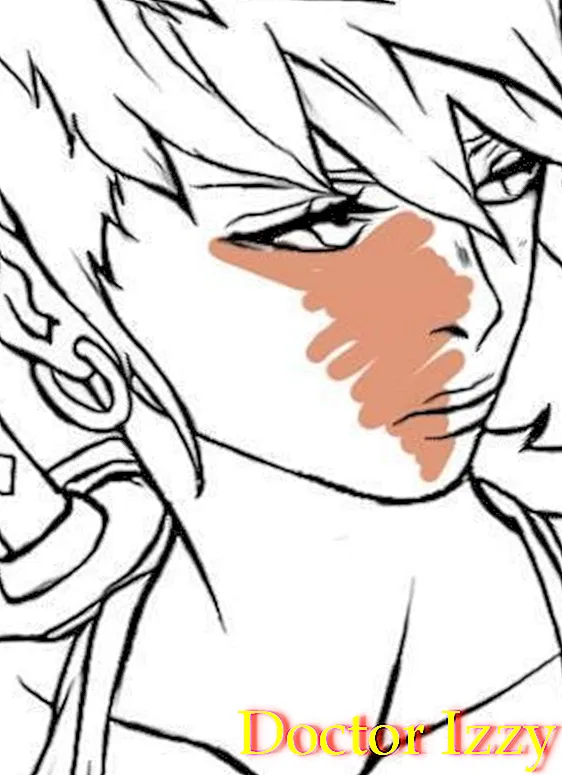
Ved å følge det forrige trinnet og ta i betraktning at vi må bruke nyanser av pastellfarger, vil vi fullføre fargelegge hele bildet. Dette vil være grunnfargen.
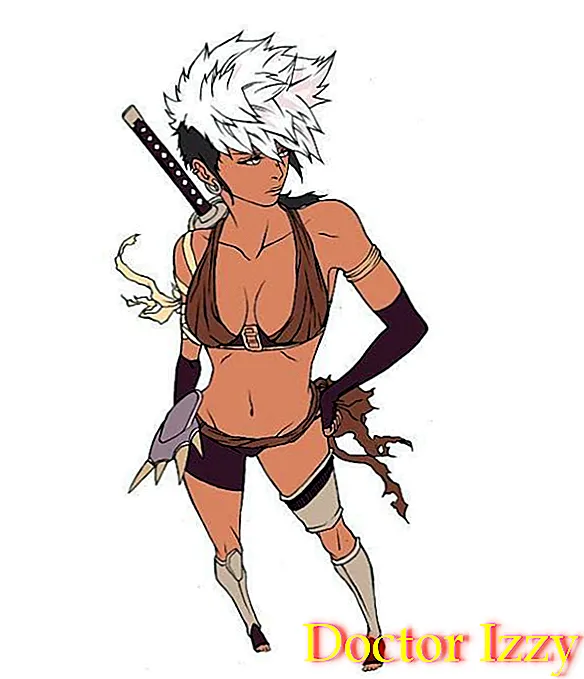
I dette tilfellet, spesielt, har jeg lagt til en tekstur til illustrasjon. Du kan legge til tekstur i bildet ved å velge fargen på lag 1 med Cntrl + Click. Kopier bildet av hvilken tekstur du har for hånden og klikk Ctrl + V på et nytt lag (lag 2). Teksturen er bare inne i det fargede området, men på lag 2. Til slutt, legg laget 2 i lysstyrke-modus og du er ferdig med manga-bildet ditt.

Hvis du vil lese flere artikler som ligner på Hvordan fargelegge en mangategning med Photoshop, anbefaler vi at du skriver inn vår kategori av håndverk og fritid.
Tips
- Du kan eventuelt legge til skygger i bildet (som er det vanligste). For å gjøre dette, bruk et lag med blåtoner og sett det i Multiply-modus. I det endelige resultatet av bildet vårt er det ingen skygge.
- Husk at denne opplæringen er for Photoshop-eksperter, ikke for å lære deg hvordan du tegner riktig.